Le Ubuntu Server 20.04 LTS a été une version fiable et stable pour de nombreuses organisations, fournissant un support essentiel pour les charges de travail critiques. Mais avec le développement de la technologie, il devient nécessaire de mettre à niveau Ubuntu vers une nouvelle version pour garantir que le système reste à jour et sécurisé.
Ubuntu Server 22.04 LTS offre plusieurs nouvelles fonctionnalités et améliorations, rendant cette version attrayante pour ceux qui envisagent de mettre à niveau. Et dans ce tutoriel, vous suivrez les étapes nécessaires pour mettre à niveau Ubuntu Server 20.04 LTS vers 22.04 LTS.
Continuez à lire et profitez des nouvelles fonctionnalités qui accompagnent la mise à niveau de votre Ubuntu!
Prérequis
Ce tutoriel comprend des démonstrations pratiques. Pour suivre, assurez-vous d’avoir un compte qui est membre du groupe sudoers.
Vérification préalable à la mise à niveau
Bien que les mises à jour soient généralement sûres, il y a toujours une chance que quelque chose puisse mal tourner. Par mesure de précaution, avant de mettre à niveau votre système Ubuntu, une vérification préalable à la mise à niveau est nécessaire.
Pour préparer votre système Ubuntu à une mise à niveau :
1. Tout d’abord, copiez en toute sécurité vos données vers un emplacement de sauvegarde pour permettre la restauration en cas de problèmes ou de complications pendant le processus de mise à niveau.
2. Ensuite, vérifiez les notes de version et assurez-vous qu’aucun changement ne pourrait avoir d’impact négatif sur votre système actuel.
3. Ouvrez un terminal et exécutez la commande df ci-dessous pour vérifier l’espace disponible sur vos volumes de démarrage (/boot) et racine (/).
Assurez-vous d’avoir suffisamment d’espace libre disponible pour la mise à niveau. Pourquoi ? La mise à niveau d’une version à une autre téléchargera de nouveaux paquets et remplacera les anciens sur votre système. Ce processus consomme de l’espace disque.
Si vous n’avez pas suffisamment d’espace dans votre partition /boot, passez à l’étape suivante pour effectuer un nettoyage. Sinon, passez directement à l’étape cinq.
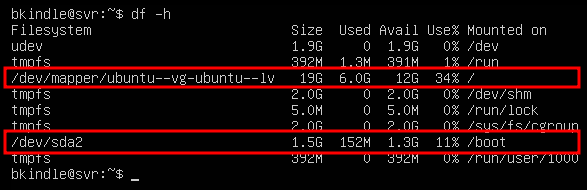
4. Exécutez la commande apt autoremove suivante pour nettoyer (--purge) les anciennes images du noyau.
Si vous utilisez des archives de paquets personnelles (PPA) ou tout autre référentiel tiers, tout logiciel installé à partir de ces référentiels ne sera pas supprimé ou rétrogradé. Les logiciels installés à partir de ces référentiels sont la cause la plus courante des problèmes de mise à niveau.
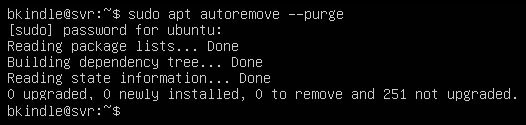
5. Enfin, suivez les étapes suivantes pour ouvrir le port 1022 sur votre pare-feu UFW, recharger le pare-feu et vérifier l’état du pare-feu.
Si vous êtes connecté à votre instance Ubuntu via SSH, l’outil de mise à niveau ouvrira un autre port SSH (1022) comme port de secours au cas où la connexion SSH serait interrompue sur le port 22.
Mais n’oubliez pas de fermer le port après la mise à niveau de votre Ubuntu. Cela vous permet d’éviter d’ouvrir accidentellement votre système à des problèmes de sécurité potentiels.
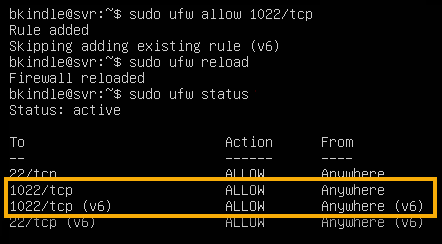
Installation du paquet update-manager-core
Avec la vérification préalable à la mise à niveau terminée, la prochaine étape consiste à garantir le bon déroulement de la mise à niveau. Vous devez installer le paquet update-manager-core, essentiel pour mettre à niveau une distribution Ubuntu Server d’une version à une autre.
Mais d’abord, assurez-vous que votre système dispose des derniers dépôts et paquets, comme suit :
1. Exécutez les commandes ci-dessous pour effectuer ce qui suit :
apt update– Mettez à jour l’index des paquets APT pour vous assurer que vous disposez des derniers dépôts.apt upgrade– Mettez à jour les paquets installés dans votre système vers leurs dernières versions.
Le processus global peut prendre quelques minutes ou plus, selon la mise à jour de votre hôte Ubuntu Server.

2. Une fois mis à jour, exécutez la commande ci-dessous pour redémarrer votre système Ubuntu.
3. Enfin, exécutez la commande apt install ci-dessous après le redémarrage pour installer le paquet update-manager-core.
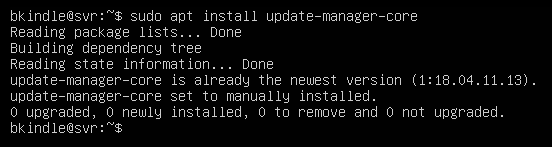
Réalisation d’une mise à niveau sur Ubuntu
Après avoir installé le paquet update-manager-core, vous pouvez enfin commencer à mettre à niveau votre système Ubuntu. Mais avez-vous vraiment besoin d’une mise à niveau?
Certaines personnes choisissent de ne pas effectuer de mise à niveau car elles sont satisfaites de leur système Ubuntu actuel. Mais le problème est qu’elles ne bénéficieront pas des nouvelles fonctionnalités et améliorations des nouvelles versions.
Pour effectuer une mise à niveau sur Ubuntu:
1. Exécutez la commande do-release-upgrade ci-dessous pour vérifier (-c) s’il existe une nouvelle version du serveur Ubuntu.
Si une nouvelle version est disponible, vous obtiendrez une sortie comme celle ci-dessous.
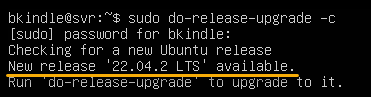
Les mises à niveau d’une LTS à la prochaine version LTS ne sont disponibles qu’après la première version de point. Par exemple, Ubuntu 18.04 LTS ne passera à 20.04 LTS qu’après la version 20.04.1.
2. Maintenant, exécutez la commande suivante do-release-upgrade sans paramètres supplémentaires pour effectuer la mise à niveau réelle vers la prochaine version disponible d’Ubuntu.
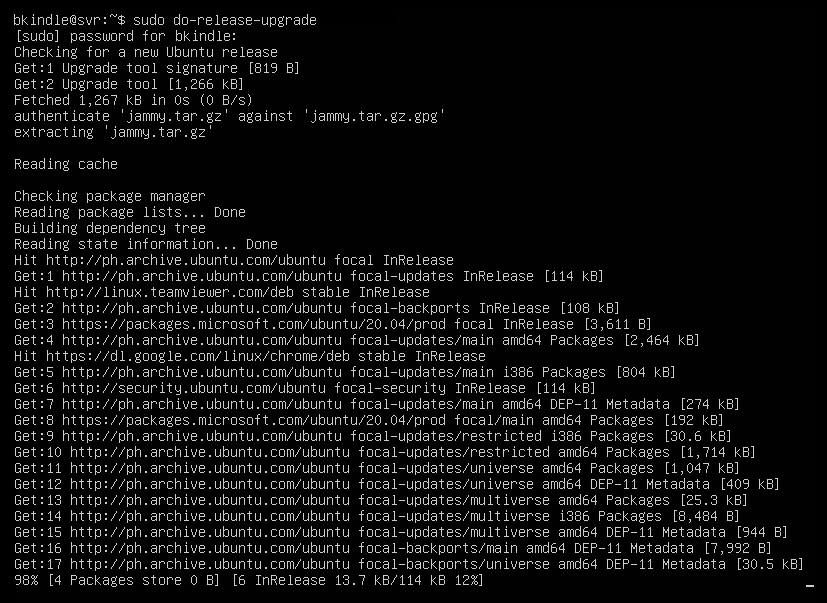
3. Appuyez sur Entrée lorsque vous y êtes invité, comme indiqué ci-dessous, pour démarrer la mise à niveau et télécharger les packages pour la nouvelle version.
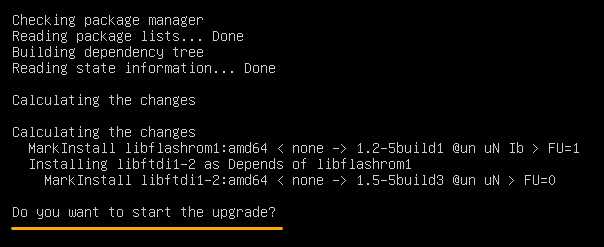
4. Revoyez les informations de mise à niveau, saisissez y, et appuyez sur Entrée pour continuer.
Le message ci-dessous affiche le nombre total de packages à supprimer, installer et mettre à niveau, ainsi que la taille totale des ressources à télécharger pour la mise à niveau.
Notez que le processus de mise à niveau peut prendre un certain temps pour se terminer, en fonction de la vitesse de votre système et de la quantité de données transférées.
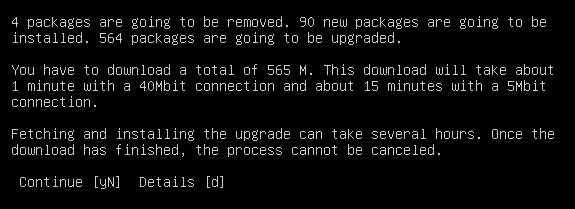
5. Maintenant, choisissez <Oui>, et appuyez sur Entrée pour redémarrer les services pendant les mises à niveau de packages.
Pendant le processus de mise à niveau, il se peut que vous soyez invité à répondre à certaines questions ou à confirmer certaines actions, comme celle ci-dessous. Ces invites apparaissent lorsque les fichiers de configuration existants sont modifiés par l’utilisateur et que les nouveaux fichiers de configuration de package sont différents.
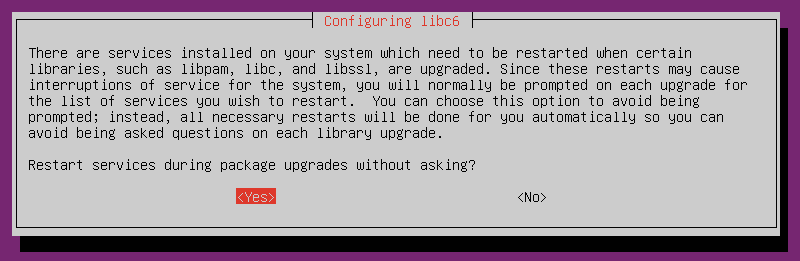
Ou choisissez de conserver la version locale des fichiers de configuration actuellement installés.
L’action par défaut est de conserver la version existante, mais vous voudrez inspecter les différences dans les fichiers. Les configurations plus anciennes peuvent comporter des options obsolètes qui peuvent entraîner l’échec du logiciel ou un démarrage incorrect du système.
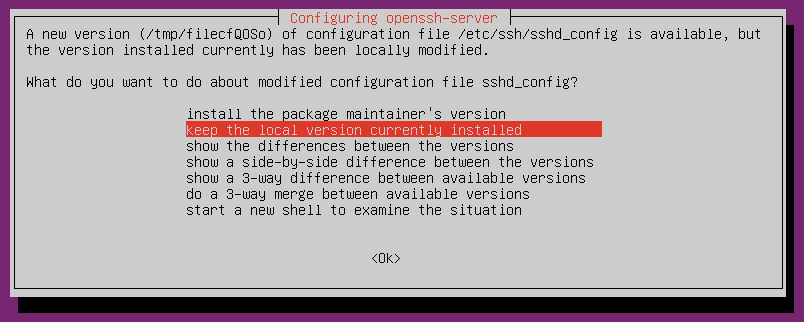
6. Entrez y ou N pour supprimer ou conserver les paquets obsolètes qui ne sont plus nécessaires pour la nouvelle version.
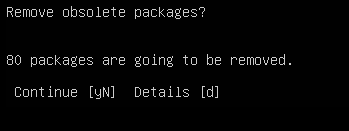
7. Une fois la mise à niveau terminée, saisissez y et appuyez sur Entrée pour redémarrer votre système Ubuntu.
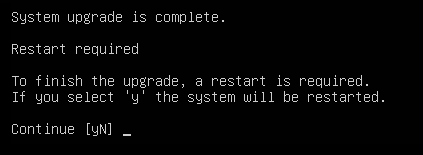
8. Enfin, après le redémarrage, exécutez la commande ci-dessous pour obtenir les détails de la Linux Standard Base (LSB).
Ci-dessous, la sortie vérifie que vous utilisez désormais Ubuntu Server 22.04 LTS, avec le Nom de code jammy.
Félicitations ! Vous avez réussi à effectuer une mise à niveau vers une nouvelle version d’Ubuntu !
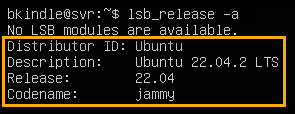
Conclusion
Dans ce tutoriel, vous avez appris comment rester à jour sur les nouvelles fonctionnalités et améliorations en effectuant une mise à niveau des systèmes Ubuntu.
N’oubliez jamais de sauvegarder votre système avant de procéder à la mise à niveau et de tester le processus dans un environnement non productif.
Après la mise à niveau, vous ne saurez jamais quand vous rencontrerez des problèmes de démarrage. Pourquoi ne pas commencer à apprendre comment les résoudre ?













